Как сделать эффект фонк на телефоне
Обновлено: 04.07.2024
Те из вас, кто родился примерно в начале 90-х, помнят те музыкальные видеоклипы того времени, в которых были эффекты, похожие на искажения, из-за которых они выглядели так, как будто в то время работала неисправная камера. Это было время, когда музыкальная индустрия начала развиваться и адаптироваться к тогдашним экспериментальным жанрам, таким как электроника, хаус и нойз.
Хотя создание преднамеренных сбоев в видео было сложной процедурой десять или два года назад, в последние несколько лет наблюдается рост приложений для редактирования видео для использования на мобильных телефонах, а создание видео с эффектами сбоев стало проще, чем когда-либо. В этой статье мы собираемся помочь вам с легкостью создавать видеоролики о сбоях на вашем телефоне Android.
Как добавить видеоэффекты Glitch на Android
Примечание: Это руководство требует, чтобы вы установили стороннее приложение на свой смартфон Android. Но мы убедились, что рекомендуемое приложение предлагает наибольшую функциональность по сравнению с другими в Google Play.
Почему мы выбрали Video Editor — Glitch Video Effects?
Хотя само приложение очень гибкое для повседневного редактирования видео, была одна важная причина, по которой мы выбрали Видеоредактор — видео эффекты с ошибками приложение для создания эффектов сбоя на видео. Причина в том, что приложение было удостоено награды Play Users ‘Choice 2019 года, когда Google объявил награду Google Play Best of 2019 для приложений для Android. На момент написания статьи приложение было загружено более 10 миллионов раз в Google Play с общим рейтингом 4,6 звезды из 5 от 73,7 тысяч пользователей.
Еще одна особенность этого приложения заключается в том, что оно позволяет выполнять те же настройки при редактировании предварительно записанных видео, что и при записи видео с помощью встроенной камеры. Помимо этого, в Glitch Video Editor есть более 100 фильтров и эффектов, которые можно применять в режиме реального времени. Приложение позволяет вам изменять соотношение сторон видео для совместного использования на различных платформах, а также вы можете импортировать аудио из памяти телефона, чтобы добавить его к видео.
Как создавать видео с эффектами Glitch
Шаг 1. Загрузите и установите Видеоредактор — видео эффекты с ошибками приложение из Google Play.

Шаг 2: Нажмите на Записывать.
Glitch Video Effects теперь попросит вас разрешить разрешения на использование приложения.

- В качестве альтернативы вы можете нажмите на Edit , чтобы добавить предварительно записанное видео, которое вы хотите отредактировать с эффектами сбоя. Отсюда, выбрав видео, вы можете сразу перейти к Шаг 7.
Шаг 3: Разрешить все три разрешения для приложения: камера, хранилище и микрофон.
Теперь вы попадете в интерфейс камеры Glitch Video Effects.
Шаг 4: Редактировать другие настройки перед съемкой видео с глюком.
-
Добавление фильтров: Нажмите на значок RGB (красный-сине-зеленый) в правом верхнем углу, чтобы добавить фильтры при съемке в реальном времени.
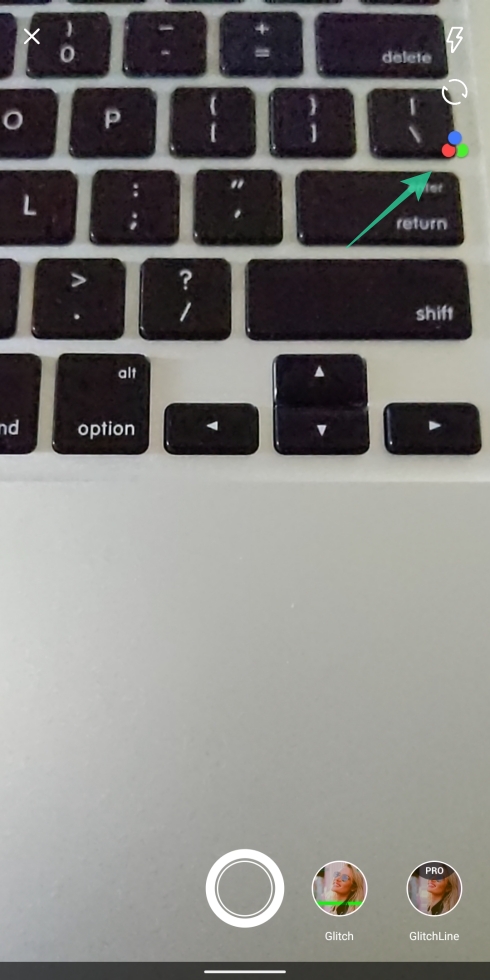
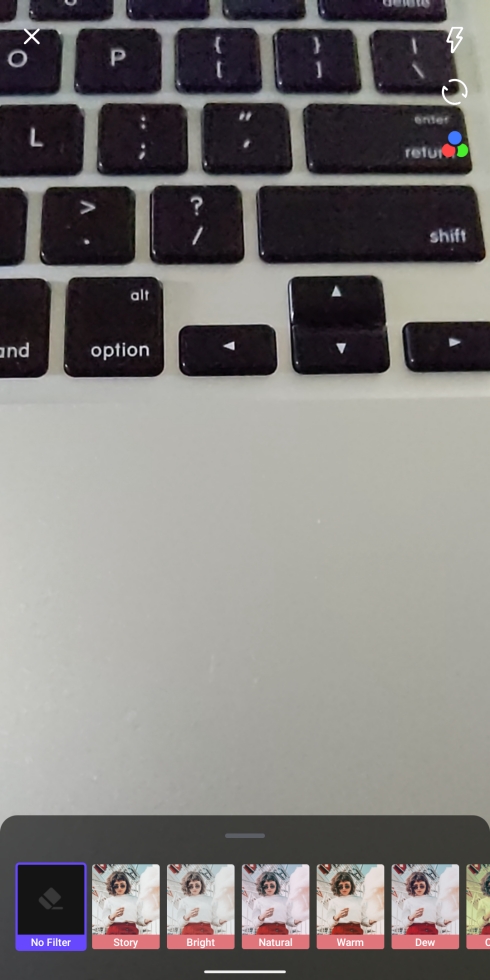
Шаг 5: Скользить по на эффект сбоя, который вам больше всего нравится для видео, которое вы собираетесь записать.

Шаг 6: Нажмите и удерживайте по кругу внизу, чтобы начать запись видео.
Видео будет записываться, пока вы удерживаете кнопку записи нажатой. После записи видео вы попадете на новый экран для редактирования записанного контента.
Шаг 7: Выбирать от следующих правок до перехода на последнюю страницу редактирования:
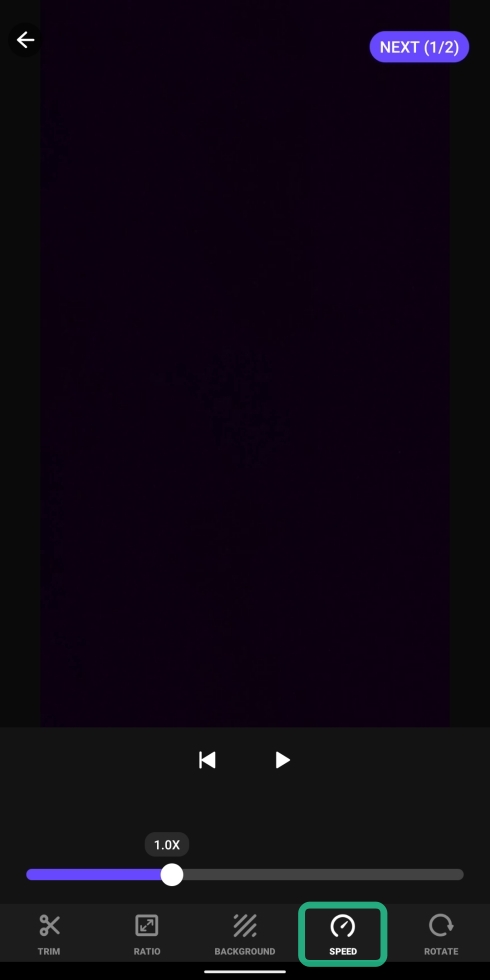
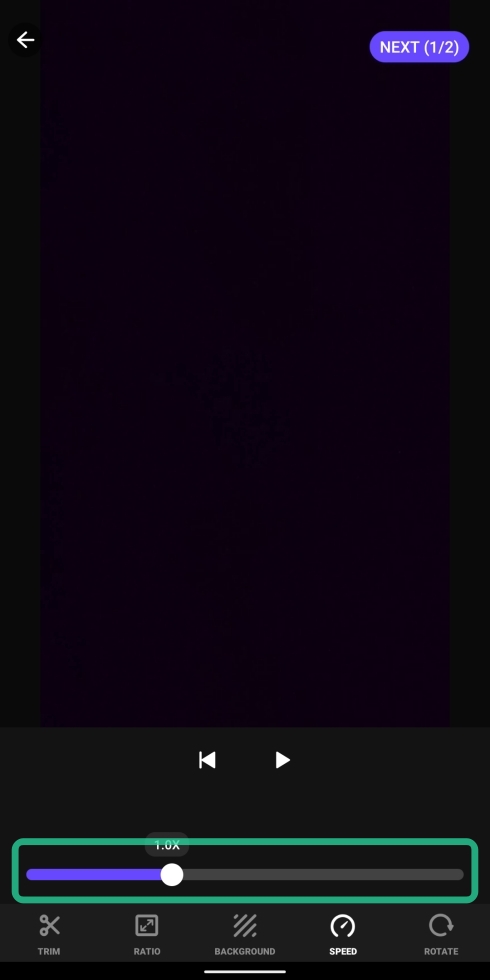

Шаг 8: После завершения редактирования на текущей странице нажмите на Далее (1/2) вверху справа.
Шаг 9: Подать заявление Последние штрихи к видео, изменив следующие правки:

Шаг 10: Нажмите на Сохранять кнопку вверху справа.
Вы часто снимаете на телефоне видео с глитч-артом? Если да, то какое приложение вы используете для этого? Дайте нам знать в комментариях ниже.


Да да да, сегодня напишем лютый фонк Мой Инстаграмм: @Yung_xod Nikis: .

Качество видео видео плохое потому, что оно было перезалито. В этом ролике я покажу как легко и быстро сделать phonk .
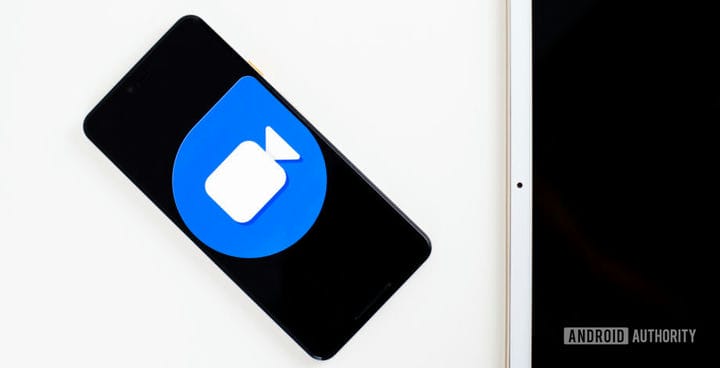
Google Duo – одно из самых простых и популярных приложений для чата. Он идеально подходит для поддержания связи с друзьями и семьей, и в нем есть несколько забавных функций, которые делают видеочаты более интересными. Две из этих функций – это фильтры и эффекты Google Duo. Вот, на что способны эффекты и фильтры, и все, что вам нужно знать о том, как их использовать.
Что такое эффекты и фильтры Google Duo?
Эффекты и фильтры Google Duo – это две функции редактирования видео, которые добавляют немного пикантности любой видеозаписи или видеочату. Фильтры позволяют пользователям добавлять простые цветные наложения поверх своих видеозаписей, включая несколько вариантов цветов и черно-белый фильтр.
Google также добавляет новые фильтры и эффекты в Duo во время праздников, особых событий и в разные сезоны, так что вы можете ожидать новых дополнений в течение года.
Как использовать Google Duo Effects во время видеочата
К сожалению, фильтры недоступны для пользователей во время видеочатов в реальном времени. С другой стороны, в этом случае доступны эффекты. Вот как их использовать:
- Откройте приложение Google Duo.
- Начните с кем-нибудь видеочат.
- В правом нижнем углу пользовательского интерфейса коснитесь трех вертикальных точек.
- Перейдите к Эффектам в правом углу всплывающего меню.
- Получайте удовольствие от прыжков между различными эффектами.
Там у вас есть это. Это все, что вам нужно знать о фильтрах и эффектах Google Duo.
Вы все еще ищете дополнительный контент, советы и рекомендации, связанные с видеочатом? Мы вам поможем:
Так уж получилось, что многие пользователи Android хотят сделать из своего смартфона iPhone. Одним это надо, чтобы просто подшутить над друзьями, другие хотят выделиться, третими просто интересно, а четвертым iPhone нравится больше, чем Android-смартфон. В итоге, постоянно появляются вопросы, как сделать то или иное сходство с американским смартфоном. В Google Play есть масса приложений для этого, а энтузиасты придумывают все новые и новые решения. Как говорится, ”если звезды зажигают, значит это кому-то надо”. На волне того, что вопросов — ”как в Android то или иное сделать как в iPhone”, мы подготовили пару советов. Попробуем?

Многие хотят такое попробовать, и это возможно.
Лаунчеры
Многим пользователям смартфонов под управлением операционной системы Android знакомо это слово. Но если вы сталкиваетесь с этим понятием впервые, то мы немного проясним этот вопрос. Лаунчеры являются специальными приложениями, которые позволяют полностью или частично изменить внешний вид рабочего стола и страницы меню вашего девайса. То есть можно сказать, что здесь лаунчер будет практически ключевой программой в нашей операции.
Давайте же посмотрим на список самых популярных оболочек:
- OS9 Launcher HD. В ней изменены иконки абсолютно всех стандартных приложений, а также большого числа сторонних. Здесь также есть некое подобие функции 3DTouch, которая знакома пользователям iPhone 6S. Тут вы её будете активировать с помощью двойного нажатия на значок программы. Из минусов можно отметить, пожалуй, только наличие рекламного баннера на странице поиска аналога Spotlight. В поисковой строке используется Google.



Launcher iOS 14 — один из лучших лаунчеров, имитирующий на Android оболочку iOS 14
Визуальное оформление и настройки
В теме продумана тонкая настройка под себя – смена фоновых изображений, настройка виджетов, погоды. Есть возможность повесить красивый визуальный эффект на фотографию заставку:
- Маленький дождь на фоне;
- Размывающие капли дождя;
- Эффект падающего снега.
Краткий гайд по настройкам виджетов и темы можно посмотреть в этом ролике:
Внешний вид настроек смартфона так же выполнен в лучших традициях семейства IOS. Разработчик не поленился и оформил внешних вид иконок в меню настроек, переключателей и установил обновленные версии шрифтов.

Значки в меню настроек
Имитация оповещений
К сожалению, функционала описанных ранее лаунчеров для достижения этой цели недостаточно. Поэтому, чтобы оповещения отображались наподобие iPhone, понадобится отдельное приложение. Например, можно выбрать между FloatiFy или I Notifier X. С их помощью уведомления станут ещё ближе и роднее.

Однако на самых последних версиях ОС потребуется отключение отображений уведомлений для их корректной работы. Делается это через меню Настройки — Приложения. Данная опция позволяет сделать управление смартфоном более узнаваемым по сравнению с продукцией Apple.
Вырез в верхней части
Одна из характерных черт нового iPhone X — вырез в верхней части безрамочного экрана. Воспроизвести его вид на смартфоне под управлением Android поможет одна из следующих бесплатных утилит.
Имитация шторки и статус-бара

Что такое эмулятор?
Прежде чем приступить к самому процессу установки, необходимо ознакомиться с первоначальными терминами. Итак, эмулятор — это компьютерная программа, позволяющая воссоздавать (эмулировать) работу другой операционной системы или среды для возможности запуска на имеющемся устройстве. Например, существуют эмуляторы Андроида для персональных компьютеров, которые позволяют пользователям ПК запускать игры и приложения из Google Play. Теперь подобная возможность стала доступна пользователям Андроид-гаджетов, желающим установить на них iOS. Давайте рассмотрим все существующие способы запуска или эмуляции iOS на устройствах Андроид.
Экран блокировки
Lock Screen является вторым по значимости в операции изменения дизайна вашего смартфона. Ведь, если вы хотите из Android сделать iPhone, то что сможет передать атмосферу яблочного продукта сразу после включения дисплея? Конечно же, это будет экран блокировки. Сразу скажем, что все представленные программы делают его похожим на айфоновский. Если будут какие-то уникальные дополнения, то об этом будет упоминаться отдельно.

- OS8 Lock Screen. После запуска утилиты вам предлагается установить некоторые параметры (обои, пароль, текст и другие) для локскрина.
- EspierLocker 7 Pro. Отличием от предыдущей утилиты лишь в том, что здесь прорисовка больше похожа на экран блокировки iPhone: и уведомления, кнопки для анлока устройства, клавиши SOS и камера.



Панель уведомлений
Далеко не все лаунчеры способны грамотно заменить панель уведомлений. Поэтому вам обязательно стоит установить iNoty Style OS 9 (с Play Маркет ccылка удалена, т.к. были жалобы на вредоносное содержание). Как несложно догадаться, она привносит в систему традиционный статус-бар, присутствующий в iOS 9. После установки утилиты вы попадете в относительно небольшое меню. Здесь необходимо включить iNoty, после чего можно наслаждаться полноценным статус-баром.

Нельзя сказать, что решение получилось функциональным. Но оно заставляет подумать, что ты пользуешься продуктом Apple. Отличия от оригинального статус-бара имеются, но они минимальные.

А ещё в меню приложения можно включить функциональную панель. Она будет вытягиваться в том случае, если вы нажмете на маленькую голубую полоску, находящуюся в нижней части экрана. В этой панели имеются кнопки, открывающие камеру и калькулятор, а также клавиши, позволяющие выключить девайс и задействовать фонарик. А ещё здесь присутствуют кнопки беспроводных интерфейсов и ползунок уровня яркости. К сожалению, всё портит та самая голубая полоска — этот элемент отображается и в меню, и во многих приложениях. Достаточно быстро полоска начинает раздражать.

Если вам такая реализация пункта управления не нравится, то можно попробовать отдельно установить приложение Control Panel — Smart Toggle.
Клавиатура
Клавиатура операционной системы iOS от компании Apple действительно очень удобна, хотя в ней нет функции набора текста, не отрывая пальца от экрана. Но многие вообще не пользуются таким типом печатания. Также стоит отметить, что по скорости работы они сильно уступают стандартной клавиатуре вашего устройства. Поэтому, если вас не смущает этот момент и вы хотите ещё больше сделать Android как iPhone, то рассмотрим программы-клавиатуры:

- Apple Keyboard. Огромным минусом утилиты является отсутствие русского языка. Остаётся надеяться, что разработчики однажды выпустят соответствующее обновление.
- iPhone Keyboard. Довольно неплохой аналог родной клавиатуры яблочного девайса, который тоже можно скачать бесплатно.
Ссылки на бесплатную загрузку
Отслеживать развитие темы, фиксы и обновления можно на страницах форума 4PDA – ios 12X Design (ссылка кликабельна).
Другие приложения-имитаторы
Здесь, дорогие друзья, мы с вами рассмотрим прочие уникальные приложения, которые ещё больше интегрируют дизайна Apple-смартфонов на ваш Android. Как правило, такое ПО не скачивается свободно с Google или Play Market, поскольку его трудно назвать официальным и гарантировать, что оно не приведёт к негативным последствиям. Итак, основные интересные приложения для смены интерфейса:


iCalculator — приложение для Android, имитирующее калькулятор на iPhone
Можно ли установить iOS на Android
В целом превратить Android в iPhone можно, но не путем установки на него iOS — это невозможно. Описанное выше превращение будет очень условным и его едва ли захочется оставить в том виде. Просто так поиграться и показать друзьям можно, но на каждый день такие решения так себе.
Вопрос, поднятый в этой статье, часто звучал в нашем Telegram-чате. Вы тоже можете к нему присоединиться.
В итоге, если вам хочется иметь iPhone, просто купите его. Не обязательно покупать дорогой новый флагман. Можно выбрать отличный подержанный аппарат. Тем более даже пятилетний iPhone 6S до сих пор работает очень хорошо, а стоит, как бюджетник на Android. Решать вам, но если вы хотите установить интерфейс iPhone на свой Android-смартфон, то, скорее всего, не стоит себя сдерживать и лучше сразу взять iPhone. Все остальное костыли, которые сильно затормозят ваше устройство, и работать оно будет явно хуже.
Установка с помощью программы iPhoDroid
Если вы задались вопросом, как перепрошить Android на iOS через компьютер простейшим способом, вы его нашли. Данный метод подразумевает использование лишь одной программы при условии, что у вас уже выполнены предварительные действия перед началом установки.
Что нужно знать и сделать перед установкой
Следующее, что нужно знать – набор стандартных предостережений при перепрошивке, а именно зарядка АКБ более 60% и резервная копия системы.
Читайте также:

